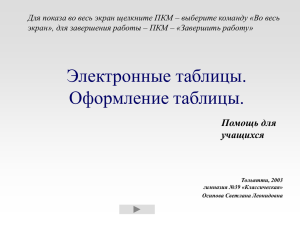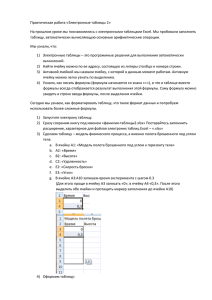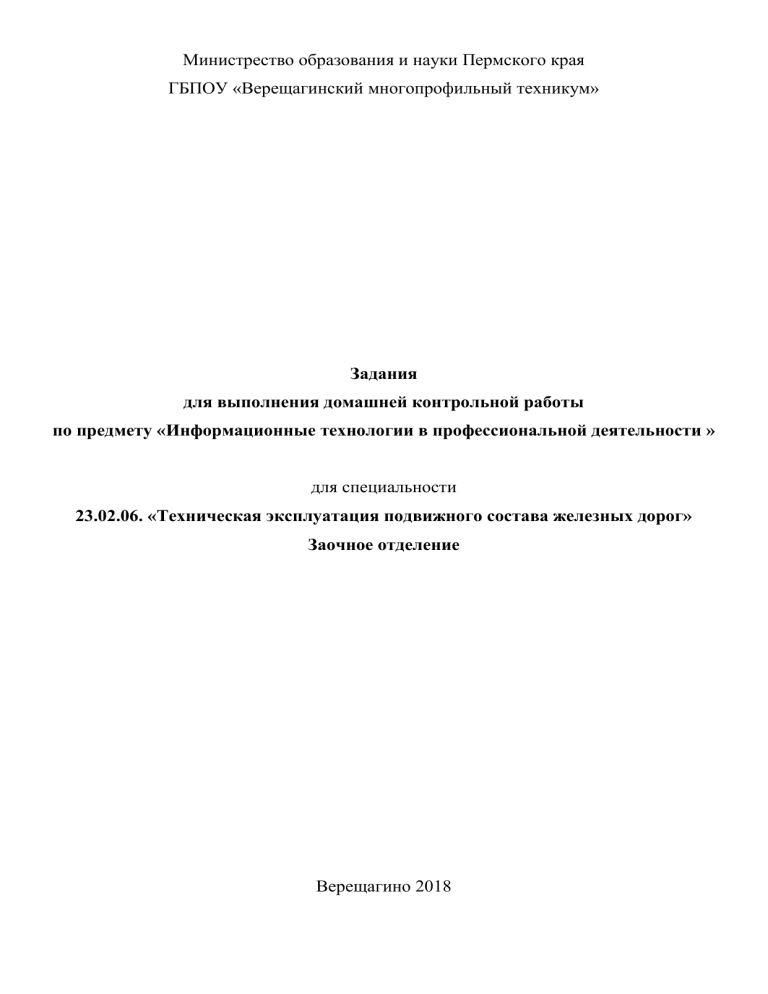
Министрество образования и науки Пермского края ГБПОУ «Верещагинский многопрофильный техникум» Задания для выполнения домашней контрольной работы по предмету «Информационные технологии в профессиональной деятельности » для специальности 23.02.06. «Техническая эксплуатация подвижного состава железных дорог» Заочное отделение Верещагино 2018 Методические указания созданы в помощь студентам заочного отделения. В данном пособии указаны основные требования, предъявляемые к оформлению и выполнению домашних контрольных работ. Дана справочная информация, задания, список рекомендуемой литературы. Организация-разработчик: ОГОБУ СПО «Иркутский техникум транспорта и строительства» Разработчик: Тихонова Оксана Юрьевна, преподаватель информатики и ИКТ, ОГОБУ СПО «Иркутский техникум транспорта и строительства» 2 Содержание Введение 4 Цели и задачи выполнения домашней контрольной работы 4 Методические указания по выполнению домашней контрольной 4 работы Оформление работы 5 Критерии оценки работы 5 Темы для самостоятельного изучения 6 Задания для контрольной работы по технической механике 8 Практические задания 13 Рекомендуемая литература 37 3 Введение Данные методические указания являются базовыми для изучения предмета «Информационные технологии в профессиональной деятельности » для специальности 23.02.06. «Техническая эксплуатация подвижного состава железных дорог» Заочное отделение Цели и задачи выполнения домашней контрольной работы Задания для выполнения домашней контрольной работы по курсу ««Информационные технологии в профессиональной деятельности » составлены в соответствии с квалификационной характеристикой специалистов специальности 23.02.06. «Техническая эксплуатация подвижного состава железных дорог» и требованиями к обязательному минимуму содержания и уровню их подготовки. Учебным планом предусмотрена одна контрольная работа по курсу данной дисциплины. В процессе выполнения домашней контрольной работы студент должен проявить способность к самостоятельной работе с научно – технической литературой, уметь обобщать полученные знания, делать научно - обоснованные выводы. Методические указания по выполнению домашней контрольной работы Контрольная работа является одним из основных элементов обучения студентов в рамках указанной дисциплины и выполняется студентом после консультации с преподавателем. Выполненная контрольная работа отправляется по marina6940@mail.ru, не позднее 1 марта 2019 года. В ходе выполнения домашней контрольной работы студенты выполняют 3 практических задания. 4 Оформление работы Работа должна быть выполнена на компьютере. Объем работы в целом не должен превышать 5 страниц машинописного текста, напечатанного шрифтом Times New Roman, размер 14, с полуторным междустрочным интервалом. Для выделения текста можно использовать полужирное начертание или курсив. В данный объем не включают приложение и список литературы. Работа выполняется на белой бумаге формата А4 (210х297 мм) с использованием одной стороны листа. Каждая страница работы оформляется со следующими полями: левое не менее 20 мм, но не более 30 мм; верхнее – 20 мм; правое – 10 мм; нижнее – 20мм. Текст работы выравнивается по ширине. Работа должна иметь: титульный лист, оглавление, текст работы, список литературы. Данный перечень также определяет и последовательность расположения частей работы. Все страницы работы нумеруются. Список литературы включает в себя перечень литературы и других источников, которые использовались при подготовке работы. Критерии оценки работы Оцениваются: выполнение работы, использование современных источников, правильность оформления. 5 Темы для самостоятельного изучения 1. Роль информационной деятельности в современном обществе: экономической, социальной, культурной, образовательной сферах. 2. Этапы развития информационного общества. Этапы развития технических средств и информационных ресурсов. 3. Стоимостные характеристики информационной деятельности. Правовые нормы, относящиеся к информации, правонарушения в информационной сфере, меры их предупреждения. 4. Стоимостные характеристики информационной деятельности. Правовые нормы, относящиеся к информации, правонарушения в информационной сфере, меры их предупреждения. 5. Информационные объекты различных видов. Универсальность дискретного (цифрового) представления информации. 6. Основные информационные процессы и их реализация с помощью компьютеров: обработка, хранение, поиск и передача информации. Принципы обработки информации компьютером. 7. Арифметические и логические основы работы компьютера. Алгоритмы и способы их описания. 8. Хранение информационных объектов различных видов на различных цифровых носителях. Определение объемов различных носителей информации. Архив информации. 9. Поиск информации с использованием компьютера. Программные поисковые сервисы. Использование ключевых слов, фраз для поиска информации. Комбинации условия поиска. Передача информации между компьютерами. Проводная и беспроводная связь. 10.Основные характеристики компьютеров. Многообразие внешних устройств, подключаемых к компьютеру. Виды программного обеспечения компьютеров. 11.Примеры комплектации компьютерного рабочего места землеустроителя и специалиста по земельно-имущественным отношениям. 6 12.Объединение компьютеров в локальную сеть. Организация работы пользователей в локальных компьютерных сетях. Безопасность, гигиена, эргономика, ресурсосбережение. 13.Понятие об информационных системах и автоматизации информационных процессов. 14.Возможности настольных издательских систем: создание, организация и основные способы преобразования (верстки) текста. 15.Возможности динамических (электронных) таблиц. Математическая обработка числовых данных. 16.Представление об организации баз данных и системах управления базами данных. 17.Структура данных и система запросов на примерах баз данных различного назначения: юридические, библиотечные, налоговые, социальные, кадровые и др. Использование системы управления базами данных. 18.Представление о программных средах компьютерной графики и черчения, мультимедийных средах. 19.Представления о технических и программных средствах телекоммуникационных технологий. Интернет-технологии, способы и скоростные характеристики подключения, провайдер. 20.Общие сведения о методах создания и сопровождения сайта. 21. Возможности сетевого программного обеспечения для организации коллективной деятельности в глобальных и локальных компьютерных сетях: электронная почта, чат, видеоконференция, интернет-телефония. 22.Возможности сетевого программного обеспечения для организации коллективной деятельности в глобальных и локальных компьютерных сетях: электронная почта, чат, видеоконференция, интернет-телефония. 7 Задания для контрольной работы по информатике и ИКТ № Тема Опорные слова для раскрытия темы 1. Понятие информации. Информация — фундаментальное понятие. Свойства Восприятие информации. информации: полнота, ясность, актуальность, ценность, Свойства информации достоверность; примеры. Особенности запоминания, обработки и передачи информации человеком. Информация и данные 2. Формы и язык предОбразная, образно-знаковая, знаковая формы. Язык: алставления информации. фавит. Естественные и формальные языки; примеры Естественные и формальные языки 3. Представление о кодиДвоичное представление информации в компьютере. ровании информации. Кодирование чисел, графической, текстовой информаОсобенности кодирования ции. Дискретизация на примере звукового или видео в компьютере. Двоичное сигнала. Единицы измерения количества информации: кодирование байт, килобайт, мегабайт, гигабайт 4. Характеристика основных Сбор, поиск, обмен (прием и передача); обработка, храэтапов работы с инфорнение. Способы хранения информации мацией 5. Защита информации Проблема защиты информации. Организация защиты информации. Антивирусные программы. Защита от нежелательной корреспонденции. Информационные угрозы 6. Представление об инфор- Состояние объекта, процесс. Разновидности процессов. мационном процессе Информационный процесс: коммуникация, коммуникационная среда, компьютер 7. Передача информации в Информационный процесс. Система. Передача инфорсоциальных, биоломации как составляющая информационного процесса. гических и технических Структура канала связи. Информационные процессы в системах обществе, живой природе, технике 8. Классификация проПрограммное обеспечение: системное, прикладное, спеграммного обеспечения циальное; системы программирования; примеры 9. Поиск и систематизация Файл и папка как единицы хранения информации на информации компьютере. Организация файловой структуры как способ систематизации информации на локальном компьютере. Создание файловой структуры для организации личной информационной среды на персональном компьютере. Систематизация информации в глобальной сети Интернет. Поисковые системы. Поиск информации в Интернете 10. Хранение информации; Хранение информации. Носители информации выбор способа хранения информации 11. Аппаратное обеспечение Аппаратное обеспечение (определение). Техническая 8 компьютера 12. 13. 14. 15. 16. 17. 18. 19. 20. 21. часть компьютера (перечень и назначение устройств). Базовая конфигурация компьютера. Микропроцессор Архитектуры современ- Структурная схема компьютера. Системный блок. Сисных компьютеров. Остемная плата. Системная шина. Порты. Принцип открыновные принципы органи- той архитектуры зации компьютера Устройства памяти Назначение и основные характеристики памяти. Внутренняя память. Внешняя память. Носители информации Периферийные устройКлассификация устройства ввода. Устройства ввода: ства компьютера. Устклавиатура, манипуляторы (мышь, трекбол, джойстик), ройства ввода информа- сенсорные устройства (экран, световое перо, планшет), ции устройства сканирования, устройства распознавания речи Периферийные устройКлассификация устройства вывода. Устройства вывода: ства компьютера. Устмонитор, принтер (матричный, струйный, лазерный), ройства вывода информа- плоттеры, устройства звукового вывода) ции Архитектуры современ- Классификация компьютеров по функциональному наных компьютеров. Выбор значению. Основные характеристики компьютера. конфигурации компьюте- Большие компьютеры: серверы, суперкомпьютеры. Мара в зависимости от релые компьютеры: персональные, портативные. Прошаемой задачи мышленные компьютеры Классификация проПрограммное обеспечение (ПО). Системное ПО. Приграммного обеспечения кладное ПО. Инструментарий программирования Системное программное Системное программное обеспечение: операционная обеспечение. Опесистема, программы-утилиты. Назначение операционной рационная система системы. Примеры операционных систем Общая характеристика Рабочий стол: объекты, свойства. Графический инсистемной среды Winтерфейс. Окна: приложений, документов, системные, dows. Способы обмена диалоговые. Основное меню: назначение, группы коданными между приломанд. Разновидности меню: раскрывающиеся, контекстжениями системной сре- ные. Приложения ды Windows. Понятие составного документа Файловая система. Работа Файл и папка как информационные объекты операс файлами и папками. Ор- ционной системы. Файл. Характеристики файла: имя, ганизация личного инрасширение, размер, дата и время создания. Путь к файформационного пролу. Папка. Характеристики папки: имя, размер, дата и странства время создания. Вложенные папки. Действия с файлами и папками. Создание файловой структуры для организации личной информационной среды на персональном компьютере Общая характеристика Прикладное программное обеспечение: назначение, прикладной среды роль. Структура типового интерфейса прикладных сред. Составной документ. Технология обмена данными. Буфер обмена 9 22. Информационная безопасность. Аппаратная и программная защита информации 23. 24. 25. 26. 27. 28. 29. 30. 31. 32. 33. Классификация информационных угроз. Объективные причины проблем информационной безопасности. Информационная безопасность пользователей. Направления защиты информации: аппаратная, программная, организационная защита Программные и аппаПримеры задач, решаемых с помощью компьютера. ратные средства в разОценка необходимого аппаратного и программного личных видах профессио- обеспечения для решения конкретной задачи нальной деятельности Информационные техПонятие информационной технологии (ИТ). Инструнологии ментарий ИТ. Соотношение понятий информационной технологии и информационной системы Графические инфорРастровая графика: пиксель, графический примитив. Намационные объекты. стройка инструментов и свойства объектов рисунка. Средства и технологии Действия над фрагментом. Векторная графика. Объекты работы с графикой. Сред- и их свойства. Настройка свойств объектов. Действия ства растровой и вектор- над векторными объектами ной графики Классификация комКлассификация: деловая, иллюстративная, инженерная. пьютерной графики. Преимущества и недостатки различных видов графики. Сравнительные харакПрограммные средства: графические редакторы, инсттеристики различных рументы деловой графики, программы для создания графических сред анимации. Аппаратные средства: монитор, видеокарта, сканер Системы презентациСреда создания презентаций. Слайд и его объекты. онной и анимационной Управляющие элементы слайда: гиперссылки на слайды, графики другие презентации и документы. Настройка действия объектов слайда Текстовый процессор Сферы использования текстовых документов. Текстовый редактор, процессор: назначение, возможности. Информационные объекты текстового документа и их свойства Информационная техВвод и форматирование символов: гарнитура шрифта, нология работы с объначертание, размер, видоизменение, подчеркивание, инектами текстового доку- тервалы между символами. Форматирование абзацев: мента выравнивание, отступы, интервалы. Форматирование списков: маркированных, нумерованных, многоуровневых Действия с фрагментами Действия: способы выделения, удаление, копирование, текстового документа вырезание, вставка, перемещение. Операции с буфером обмена и безбуферные операции Графические объекты в Положение графического объекта в текстовом дотекстовых документах кументе. Создание векторного изображения в текстовом документе. Вставка рисунка из файла Таблицы в текстовом до- Таблица и ее объекты. Создание и форматирование табкументе лиц в текстовом документе Структура текстового до- Страница, раздел, колонтитулы 10 кумента 34. Автоматизированные средства и технологии организации текста. Основные приемы преобразования текстов 35. Гипертекстовое представление информации 36. 37. 38. 39. 40. 41. 42. 43. 44. 45. 46. Редактирование и форматирование текстового документа. Инструменты автоматизации редактирования. Инструменты автоматизации форматирования: стили, оглавление, перекрестные ссылки Веб-страница как способ представления информации в Интернете. Понятие гипертекста. Язык гипертекстовой разметки документов HTML. Гиперссылка как средство связывания веб-страниц; примеры использования. Вставка гиперссылок в HTML-документ Программные средства Динамические (электронные) таблицы как инфоробработки числовой ин- мационные объекты. Табличный процессор: назначение, формации возможности. Объекты табличного документа Основные способы пред- Принципы работы электронных таблиц. Состав формуставления мателы. Абсолютные и относительные ссылки матических зависимостей между данными Использование элекНа примере конкретной задачи: статистические и логитронных таблиц для обра- ческие стандартные функции, диаграммы. Диаграмма ботки числовых данных как средство визуализации данных. Виды диаграмм. (на примере задач из раз- Создание, редактирование и форматирование диаграммы личных предметных областей) Базы данных. Системы Базы данных в повседневной жизни; примеры. Понятие управления базами дан- базы данных. Поле, запись. Информационные системы ных Модели данных. ИнПонятие модели данных. Виды моделей данных: табформационная модель ре- личная (реляционная), иерархическая, сетевая. Объекты ляционной БД реляционной БД: запись, поле, таблица. Связи между таблицами Система управления ба- Назначение СУБД. Инструменты СУБД для создания зой данных (СУБД) таблиц, для управления видом представления данных, для обработки данных, для вывода данных Этапы разработки базы Постановка задачи. Проектирование базы данных. Созданных дание базы данных. Управление базой данных Создание, ведение и ис- Создание таблиц. Описание полей. Ввод и редактипользование баз данных рование данных при решении учебных и практических задач Поиск в базе данных Сортировка и отбор данных. Фильтрация. Простые и сложные фильтры. Примеры Обработка данных с по- Виды запросов. Создание запроса мощью запросов Представление данных в Формы как средство просмотра и ввода данных. Отчеты базах данных как средство представления выходной информации 11 47. Компьютерные телекоммуникации 48. 49. 50. 51. 52. 53. 54. 55. 56. 57. 58. 59. Общая схема компьютерной телекоммуникации. Классификация компьютерных сетей. Локальные и глобальные компьютерные сети Информационные серПередача файлов, электронная почта, WWW, телеконфевисы глобальной сети Ин- ренции, базы данных с удаленным доступом тернет Аппаратные и проАппаратные средства: каналы связи (кабель, телефонная граммные средства орга- сеть, оптоволокно); сетевые карты, модемы. Программнизации компьютерных ные средства: протоколы (TCP/IP), браузеры, программа сетей Сетевое окружение Информационные реИнформационные ресурсы, услуги и продукты сурсы Веб-страница как гиРесурсы Интернета. Технология WWW. Веб-страница и пертекстовый документ. ее структура. Адресация в сетях. Структура URL-адреса Структура адреса вебстраницы Организация поиска ин- Поисковые системы: назначение, структура. Русскоязычформации ные поисковые системы: Рамблер, Яндекс Технология поиска инПоиск: по URL-адресу; по рубрикаторам, классификатоформации в Интернете рам и каталогам; по запросу. Основные правила формирования запроса. Описание объекта для последующего поиска на примере. Достоверность информации, представленной в Интернете Информатизация. Роль Характеристика индустриального и информационного информатики в жизни общества. Информационные взрывы. Всеобщая компьюобщества теризация. Примеры Информационная кульОрганизация индивидуального информационного протура человека странства. Работа с информацией Этические и правовые Правовое регулирование информационной нормы информационной деятельности. Этические нормы деятельности человека •г Информационная безоЦели и задачи информационной безопасности. Инфорпасность мационные угрозы. Методы защиты информации в компьютерных системах Этика сетевого общения Общение online: чаты, комнаты для бесед. Этика делового общения: телеконференции, электронная переписка История развития компь- Характеристика поколений ЭВМ ютерной техники. Перспективы развития компьютерных систем 12 Практические задания по Информатике и ИКТ Практическая работа № 1. Работа в текстовом редакторе 1. Элементы окна и настройки Задание 1. 1. Установите параметры страницы в соответствии с указаниями: ориентация книжная, левое поле 2,5 см, правое поле 1,8 см, верхнее поле 3 см, нижнее поле 1,5 см. Остальные параметры оставьте без изменения. 2. Введите текст: Индия Многие путешественники стремятся побывать в далекой и прекрасной Индии. Кто с детства не мечтал покататься на огромном слоне, своими глазами увидеть экзотические дворцы и храмы, встретиться с индийскими мудрецами и йогами, услышать магические звуки старинных напевов, полюбоваться красотой национальных костюмов и завораживающими танцами? Китай Поднебесная империя – так называли свою страну китайцы в древние времена, а еще – Срединное царство. В древности Китай представлялся его жителям, находящимся в середине квадратной Земли, Прямо под центром круглого небосвода, а все народы, жившие на окраине Земли, считались варварами. Вьетнам Вьетнам – страна, которую объединяет с Россией много лет дружбы и помощи. Однако мир ее художественной культуры многим россиянам почти не знаком. Те же, кому посчастливилось посетить эту далекую страну, расположенную рядом с Китаем, обычно увозят с собой яркие и во многом неожиданные впечатления. 13 Задание 2. На следующей странице ранее созданного документа ввести текст в соответствии с указаниями: 1. Включить на панели инструментов кнопку НЕПЕЧАТАЕМЫЕ СИМВОЛЫ (¶) 2. Ввести стихотворение. Осенний вид не привлекает взора! В горах безлюдна ныне глубина… Цветы осыпались… И только листья клена … Задание 3. На новой странице документа введите текст, поочередно выделяя слова, выделите каждое из них кнопкой «цвет выделение текста» Мы направляемся в Таиланд, расположенный в самом сердце Юго-Восточной Азии. Он простирается на две тысячи километров от подножия Гималаев до Малазийского полуострова. Страна, до 1939 года называемая Сиамом, своим нынешним названием обязано приходу правительства, которое приняло основополагающим слово «тай», означающее свободу. Задание 4. Введите текст в ранее созданном документе. Поочередно выделив абзацы, примените к каждому из них выделение цветом. Наше воображаемое путешествие по миру древней восточной художественной культуры продолжается в далекой Стране восходящего солнца, так образно называют Японию. Еще она известна как страна четырех тысяч островов, протянувшихся в Тихом океане вдоль восточного побережья Азиатского материка. (Синий) Представим, что мы оказались на острове Хонсю, где находятся города Токио, Киото и другие известные центры японской культуры. Природа этого острова удивительно живописна: скалистые ущелья, стремительные реки, глубокие озера, горячие ключи, реликтовые леса и величественные горные вершины, самая высокая среди которых – Фудзияма. (Красный) 14 2. Редактирование текстовых документов Задание 1 Создайте новый документ. Выделяя и перемещая фрагменты в скобках, разместите их справа от названия соответствующих элементов текста: Копировать Вырезать Вставить Удалить Выделить все (Ctrl+C) (Ctrl+A) (Ctrl+V) (Ctrl+X) Del Задание 2. Введите текст и произведите в нем поиск и замену по заданным условиям: При работе с длинными текстами иногда приходится вносить в них повторяющиеся исправления. Текстовый редактор Word имеет специальные средства для поиска и замены. В заданном фрагменте замените слова исправление на изменение, текст на документ, текстовый редактор на программу редактирования текста. Задание 3. На следующей странице ранее созданного документа введите следующий текст: Каждый народ имеет свой язык состоящий из набора символов (букв): русский, английский, французский и т.д. Представление информации с помощью какого-либо языка часто называют кодированием.[3] Водитель передает сигнал с помощью гудка или мигания фар. Кодом является наличие или отсутствие гудка, а в случае световой сигнализации - мигание фар или его отсутствие.[6] 15 С появлением языка, а затем и знаковых систем расширились возможности общения между людьми.[2] Кодирование – процесс представления информации в виде кода. [5] Кодирование информации [1] Код – набор символов (условных обозначений) для передачи информации.[4] Разместите фрагменты текста по порядку в соответствии с их номерами. 3. Шрифт и форматирование символов Задание 1. Ведите текст. Отформатируйте каждое четверостишие стихотворения И. Бунина в соответствии с заданным образцом. Бушует полая вода, Шумит и глухо, и протяжно. Грачей пролетные стада Кричат и весело, и важно. (Arial, 10) Дымятся черные бугры, И утром в воздухе нагретом Густые белые пары Напоены теплом и светом. (Arial Black,14) А в полдень лужи под окном Так разливаются и блещут, Что ярким солнечным пятном По залу зайчики трепещут. (Calibri, 12) Задание 2. Введите текст на новой странице созданного документа и отформатируйте его в соответствии с образцом: 16 Зачеркнутый текст. Двойное зачеркивание. У Уттооппллеенннны ыйй ттеекксстт..П Пррииппоодднняятты ыйй ттеекксстт.. Текст с тенью. Sin2 α+cos2α=1. (a-b)(a+b)=a2-b2. H2 O C2H5OH 4. Редактирование абзацев Задание 1. Создайте новый текстовый документ. Введите текст и отформатируйте его по образцу: НИКОЛАЙ ЗАБОЛОЦКИЙ Уступи мне, скворец, уголок Уступи мне, скворец, уголок Посели меня в старом скворечнике Отдаю тебе душу в залог Шрифт Monotype Corsiva, 14 Отступ слева – 3 см Интервал перед 6 пунктов Интервал после – 12 пунктов Шрифт Times New Roman,12 Отступ слева – 1 см Интервал перед 6 пунктов Интервал после – 12 пунктов Междустрочный - 1,5 За твои голубые подснежники. И свистит, и бормочет весна. По колено затоплены тополи. Пробуждаются клены от сна, Шрифт Times New Roman,12 Отступ слева – 3 см Интервал перед 6 пунктов Интервал после – 12 пунктов Междустрочный - 1,5 Чтоб, как бабочки, листья захлопали. И такой на полях кавардак, И такая ручьев околесица, Отформатируйте как первое четверостишие, применив для ускорения работы инструмент Формат по образцу. Что попробуй, покинув чердак, Сломя голову в рощу не броситься Начинай серенаду, скворец! Сквозь литавры и бубны истории Отформатируйте как второе четверостишие, применив для ускорения работы инструмент Формат по образцу. Ты - наш первый весенний певец Из березовой консерватории. Отступ справа для всего документа - 0. Задание 2. Введите текст на новой странице ранее созданного документа. Подберите шрифты, параметры форматирования символов и абзацев, применив оформление по образцу: 17 Абзац выделяет в тексте его часть, представляющую законченный по смыслу фрагмент документа, окончание которого служит естественной паузой для перехода к новой мысли. Абзац может состоять из любого набора символов, рисунков и объектов других приложений. Форматирование абзацев позволяет правильно и красиво подготовить документ к выводу на печать Чаще всего абзац начинается отступом первой строки. Отступ может быть различных типов: положительный, отрицательный, нулевой 5. Создание таблиц Задание 1. Создайте таблицу, содержащую 5 строк и 5 столбцов с помощью кнопки ВСТАВИТЬ ТАБЛИЦУ. Ширину столбцов задайте по ширине окна. Задание 2. С помощью инструмента НАРИСОВАТЬ ТАБЛИЦУ измените уже созданную таблицу. Заливку, границы и выравнивание задайте в соответствии с образцом. 1 2 3 4 5 7 6 8 9 10 12 14 16 18 20 11 13 15 17 19 21 29 22 28 30 31 32 23 24 27 26 25 33 34 35 36 38 41 37 39 42 40 Задание 3. Создайте таблицу и отформатируйте ее содержание в соответствии с образцом Представление информации человеком и компьютером Компьютер Тип Последовательность Человек Двоичный код электрических Информации импульсов Числовая Текстовая Графическая Звуковая 5 А • 00000101 11000000 00000000 00000 1 0 1 11 000000 00000000 Звук максимальной громкости 11111111 11111111 18 Удалите лишнюю строку. 6. Включение в текстовый документ графических объектов. Задание 1. Создайте схему - объект векторной графики. Павел I (1796 – 1801) Александр I (1801 – 1825) Николай I (1825-1855) Александр II (1855-1881) Александр III (1881-1894) Задание 2. Создайте изображение в следующем порядке: 1. Вставьте фигурный заголовок 2. Вставьте рисунок 3. Вставьте прямоугольник и придайте ему необходимый стиль 4. Вставьте надпись, используя редактор формул 19 ax2+bx+c=0 D=b2-4ac Если D 0, уравнение имеет два корня 7. Сортировка данных X1,2= Задание 1. Создайте таблицу в соответствии с образцом Имя Иванова Степанов Селезнева Иванова Петров Сазонова Степанов Фамилия Класс Наталия Юрий Мария Александра Виктор Татьяна Михаил 7 5 6 8 5 4 6 Месяц рождения 09 01 05 06 02 11 02 Год рождения 1996 2000 1999 1995 2000 2001 1999 Отсортируйте таблицу по фамилиям (по возрастанию), скопируйте, добавьте еще двоих учащихся: Селиверстова Игоря,7 класс, январь 1997г и Елисееву Ольгу, 5 класс, декабрь 1999г. Скопируйте таблицу еще два раза и отсортируйте сначала по году рождения (по убыванию), затем по месяцу рождения по возрастанию и, наконец, по классу (по убыванию). 20 Практическая работа № 2. Работа с числовой информацией. ЭЛЕКТРОННЫЙ ПРОЦЕССОР MS EXCEL Ввод данных Задание 1. Запустить ЭП EXCEL (загрузочный файл excel.exe). Задание 2. Познакомиться с элементами: строка меню, панели инструментов, рабочий лист, ячейка, строка формул, строка состояния, область задач, линейки прокрутки. Задание 3. Познакомиться с принципами работы со справочной системой: Задание 4. Переименовать Лист1 в «Тренировка» и выполнить следующие действия на нем: а) выделить одну ячейку, и залить ее цветом б) выделить несколько рядом стоящих ячеек и обрамить их в) выделить несколько изолированных ячеек, залить и обрамить их. Примечание. При выделении ячеек указатель мыши имеет вид г) переместить содержимое одной из ячеек в другое место рабочего листа. Примечание. При перемещении ячеек указатель мыши имеет вид Задание 5. Переименовать Лист2 в "Ввод данных" С помощью объекта WordArt написать на этом рабочем листе "ВВОД ТЕКСТА" Задание 6. Ввести в ячейки листа Ввод данных следующий текст, помня, что Ввод текста и чисел завершается нажатием клавиши ENTER, или щелчком мыши по другой ячейке, или нажатием одной из клавиш: , , , 21 а) в ячейку А7 - свое имя, первую букву имени сделать цветной, установить размер текста 20, установить ширину ячейки такую, чтобы текст полностью записался в ячейку А7; б) в ячейку В7 – отчество и фамилию, установить размер текста 18, объединить все ячейки, в которых визуально поместились отчество и фамилия, в одну ячейку Примечание. При вводе данных в ячейку курсор имеет вид I в) в ячейку А10 – слово "информатика" и скопировать его в ячейки В11, С12, D13, используя буфер обмена; г) в ячейку А14 – слово "учитель" и заполнить этим же словом ячейки В14, С14, D14, E14, F14, используя автозаполнитель д) в ячейку А16 – слово "январь" и, используя автозаполнитель, получить в соседних ячейках в строке все 12 месяцев; е) в ячейку А17 – слово "понедельник" и, используя автозаполнитель, получить в соседних ячейках в строке все названия дней недели; Задание 7. На этом же рабочем листе написать заголовок ВВОД ДАТЫ, ВРЕМЕНИ, ЧИСЕЛ и выполнить следующие задания, используя команду а) в ячейку А30 ввести дату 12.05.2006 и записать ее в разных форматах, б) в ячейку В30 ввести время 23:25:20 и записать его в разных форматах, в) в ячейку С30 ввести число 45,1 и записать это число в формате: 1) числовой с двумя знаками после запятой, 2) денежный с указанием денежной единицы (в рублях, долларах); г) в ячейку D30 ввести число -0,75, записать это число в формате дробный; д) в ячейки с А32 по Е32 ввести 6 членов арифметической прогрессии, пер- вый член которой равен 5, а разность 3. Задание 8. На этом же рабочем листе написать заголовок ВВОД ФОРМУЛ и выполнить следующие задания, помня, что а) занести данные в ячейки А35, А36, А37, А38, А39, А40, В35, В36 согласно образцу 22 строка формул б) в ячейку В37 ввести формулу =5+2,5 в) заменить содержимое ячейки В35 числом 10. Произошел ли перерасчет значения суммы? г) изменить записанную формулу, учитывая: в ячейку В37 ввести формулу =В35+В36 в ячейку В38 ввести формулу =В35-В36 в ячейку В39 ввести формулу =В35*В36 в ячейку В40 ввести формулу =В35/В36 д) заменить содержимое ячейки В35 числом 20. Произошел ли перерасчет значения суммы, разности, произведения и частного? Сделать вывод. Задание 9. Создать таблицу «Семейный бюджет». Выполнение: а) подготовить таблицу по образцу: б) заполнить данные Зарплата 1, Зарплата 2, Пенсия, Питание, Телефон, Квартплата, Другое, установив в ячейках В45, В46, В47, В49, D45, D46, D47, D48, D49 денежный формат в рублях; в) ввести расчетные формулы для подсчета общей суммы доходов и общей суммы расходов (в ячейки B49, D49). 23 Задание 10. Подсчитайте стоимость электроэнергии, израсходованной за месяц, если известны показания электросчетчика (Квт/ч) на начало и конец месяца и стоимость одного Квт/ч. Выполнение: а) подготовить таблицу по образцу б) заголовки столбцов записать с переносом слов и выровнять по центру в) занести данные в ячейки А57, В57, D57; г) в ячейки С57, Е57 ввести необходимые формулы; д) * запретить ввод в ячейку В57 числа, меньшего числа в ячейке А57 Копирование формул Абсолютные и относительные адреса ячеек Задание 11. Переименуйте Лист3 в "Копирование формул". Задание 12. Подсчитайте стоимость покупки, если известны виды купленного товара, количество купленного товара, цена за единицу товара. Выполнение: а) подготовить таблицу по образцу б) заголовки столбцов записать с переносом слов и выровнять по центру в) установить денежный формат в ячейках С5, С6, С7, D5, D6, D7, D8; 24 г) занести данные в ячейки В5, В6, В7, С5, С6, С7; д) в ячейку D5 записать формулу =В5*С5 для подсчета стоимости мыла, е) используя маркер заполнения, скопировать (распространить) эту формулу в ячейки D6, D7; ж) проанализировать полученные формулы в ячейках D6, D7 и сделать выводы об адресах ячеек, используемых в этих формулах; з) в ячейку D8 записать формулу для нахождения общей стоимости покупки. Задание 13. Получить таблицу стоимости товара в рублях, если известны курс доллара, цена за единицу товара в долларах. Выполнение: а) подготовить таблицу по образцу б) заголовки таблицы записать с переносом слов и выровнять их по центру в) установить денежный формат (обозначение: р.) в ячейках В14, С17, С18, С19, С20, денежный формат (обозначение: $Английский (США.)) в ячейках В17, В18, В19, В20; г) занести данные в ячейки В14, В17, В18, В19, В20; д) в ячейку С17 записать формулу: =В14*В17; е) используя маркер заполнения, скопировать (распространить) эту формулу в ячейки С18, С19, С20; ж) проанализировать полученные формулы в ячейках С18, С19, С20. сделать вывод о правильности вычислений; з) в ячейке С17 исправить формулу: =$В$14*В17 (для установки знака $ ис- пользовать клавишу F4); 25 и) используя маркер заполнения, скопировать (распространить) эту формулу в ячейки С18, С19, С20. Задание 14. Получить таблицу значений функции y=kx+b, предварительно задав значения k, b, три значения переменной x. Выполнение: а) подготовить таблицу по образцу б) занести данные в ячейки В28, В29, В30, С30, D30; в) ввести в ячейку В31 формулу для подсчета значения функции; г) используя маркер заполнения, скопировать (распространить) эту формулу в ячейки С31, D31. Задание 15. Имеется список персонала (10 человек) и зарплат. Каждому члену коллектива предприятие перечисляет один и тот же процент от зарплаты в пенсионный фонд. Составить расчетную таблицу, в которой отразить зарплату, отчисления в пенсионный фонд и выдачу на руки для каждого члена коллектива. Учесть, что в дальнейшем процент отчислений в пенсионный фонд может измениться. Использование функций в записи формул Задание 16. Переименуйте Лист4 в "Функции". Задание 17. Известны ежемесячные доходы киоска от продаж. Получить минимальный, максимальный и годовой доходы. Выполнение: а) подготовить таблицу по образцу 26 б) объединить ячейки с С41 по С52; в) объединить ячейки с D41 по D52; г) объединить ячейки с Е41 по Е52; д) занести данные в ячейки с В41 по В52; е) в ячейку С41 ввести формулу для нахождения минимального ежемесячного дохода ж) в ячейку D41 ввести формулу для нахождения максимального ежемесячного дохода (аналогично предыдущему, но выбирается функция МАКС); з) в ячейку Е41 ввести формулу для нахождения годового дохода (аналогично предыдущему, но выбирается функция СУММ) Задание 18 (самостоятельно). Подсчитайте ваши еженедельные траты на поездки в городском транспорте. Выполнение: а) подготовить таблицу по образцу 27 б) занести в ячейки данные о количестве поездок на каждом виде транспорта в определенный день недели, о стоимости одной поездки на каждом виде транспорта; в) дополнить таблицу еще одним столбцом "Количество поездок" и ввести формулы в ячейки I62, I63, I64, I65, I66 для подсчета количества поездок за неделю на каждом виде транспорта; г) занести в ячейку F71 формулу для подсчета общих затрат на поездки в течение недели. Задание 19. Переименуйте Лист5 в "Тест". Задание 20. Составьте тест по математике, включающий в себя три примера. При выполнении теста выдается результат по каждому заданию (1- верно, 0 - неверно) и общее количество решенных правильно примеров. Выполнение: а) подготовить таблицу по образцу б) в ячейку С4 ввести формулу, используя функцию ЕСЛИ: ЕСЛИ(В4=5; 1; 0) Указание. Аргументы функции ЕСЛИ будут такими: 28 в) ввести по аналогии формулы в ячейки С5 и С6; г) в ячейку С7 ввести формулу для подсчета суммы результатов (диапазон С4:С6), используя функцию СУММ. д) ввести в ячейки В4, В5, В6 правильные ответы, проверив правильность работы теста. х 2 1, если х 3, Задание 21. Подсчитать значение функции у 2 х 1 , если х 3 5 Выполнение: а) получить таблицу вида: б) ввести в ячейку А12 значение х, в) в ячейку В12 ввести формулу для подсчета значения функции, используя функцию ЕСЛИ: ЕСЛИ(А12<=3; А12^2+1; (2*A12-1)/5) г) ввести в ячейку А12 значения аргумента из различных промежутков. Задание 22 (самостоятельно). Дан список абитуриентов, включающий их фамилию и результаты сдачи ЕГЭ по математике и русскому языку. Подсчитать количество абитуриентов, зачисленных в вуз, если известен проходной балл (предусмотреть, что проходной балл каждый год бывает разным) Выполнение: а) подготовить таблицу по образцу: 29 б) внести данные о результатах ЕГЭ по математике, русскому языку, химии, биологии; в) подсчитать общую сумму баллов для каждого абитуриента, используя функцию СУММ; г) заполнить столбец «Информация о зачислении». Информация о зачислении должна содержать слово «зачислен» в случае, если общая сумма баллов не меньше проходного балла, или «не зачислен» в случае, если общая сумма баллов меньше проходного балла. Для заполнения этого столбца использовать функцию ЕСЛИ. д) подсчитать количество зачисленных абитуриентов, используя функцию СЧЕТЕСЛИ (информацию о функции см. в справке). Графические возможности EXCEL Задание 23. Добавьте рабочий лист в книгу и переименуйте его в "Диаграммы и графики". Задание 24. Известны поквартальные сведения о прибыли каждого из трех магазинов. Получить среднеквартальную и годовую прибыль для каждого магазина. Построить: 1) круговую диаграмму, показывающую долю годового дохода каждого магазина; 30 2) две столбчатые диаграммы, показывающие соотношение поквартальной прибыли в зависимости от магазина, соотношение поквартальной прибыли в зависимости от квартала 3) график зависимости поквартальной прибыли от квартала для первого магазина. Выполнение: а) заполнить таблицу (внести значения квартальных прибылей для каждого магазина, записать формулы для расчета среднеквартальной прибыли, используя функцию СРЗНАЧ, годовой прибыли, используя функцию СУММ) б) построить круговую диаграмму "Годовая прибыль": Годовая прибыль магазин 3 21% магазин 1 37% магазин 2 42% - выделить в таблице данные, необходимые для построения диаграммы, включая заголовки: диапазоны А4:А7 и G4:G7 - убрать легенду в) построить столбчатую диаграмму "Прибыль по магазинам" 31 Прибыль по магазинам 40 35 30 25 20 15 10 5 0 квартал 1 квартал 2 квартал 3 квартал 4 магазин 1 магазин 2 магазин 3 - выделить в таблице данные, необходимые для построения диаграммы, включая заголовки: диапазон А4:Е7 г) построить столбчатую диаграмму "Прибыль по магазинам" Прибыль по кварталам 40 35 30 25 20 15 10 5 0 магазин 1 магазин 2 магазин 3 квартал 1 квартал 2 квартал 3 квартал 4 д) график зависимости поквартальной прибыли от квартала для магазина 1 - выделить в таблице данные, необходимые для построения диаграммы, не включая заголовки: диапазон В5:Е5 Задание 25. Известны итоговые оценки пяти учеников по предметам: английский язык, русский язык, математика, история география. 32 а) Подсчитать для каждого ученика средний балл и суммарное количество баллов по всем предметам для каждого ученика. б) Построить круговые диаграммы «Средние баллы учеников» и «Годовые оценки по английскому языку». в) Построить столбчатые диаграммы «Годовые оценки по предметам» и «Годовые оценки по истории». г) Построить график, отражающий средние баллы каждого ученика. д) Построить график, отражающий оценки по всем предметам у любых двух учеников из списка. Задание 26 (самостоятельно). Соединив отрезками указанные точки, получить изображения животных (слон, верблюд, гусь, сорока, волк). Указание. Координаты точек занести в два столбца (строки). Для построения изображений выделить эти координаты и выполнить команду: а) (-4, 5); (0, 8); (2, 7); (6, 7); (8, 8); (10, 6); (10, 2); (7, 0); (6, 2); (6, -2); (5, -3); (2, -3); (2, -2); (4, -2); (4, -1); (3, 1); (2, 1); (1, 2); (0, 0); (-3, 2); (-4, 5); (-8, 4); (-11, 2); (-12, -1); (-14, -3); (-11, -1); (-10, -4); (-11, -8); (-8, -8); (-8, -7); (-7, -7); (-6, -3); (-3, -3); (-3, -9); (0, -9); (0, -4); (1, -4); (1, -5); (0, -8); (3, -9); (4, -5); (4, -3) б) (- 9; 6), (- 5; 9), (- 5; 10), (- 4; 10), (- 4; 4), (- 3; 4), (0; 7), (2; 4), (4; 7), (7; 4), (9; 3), (9; 1), (8; - 1), (8; 1), (7; 1), (7; - 7), (6; - 7), (6; - 2), (4; - 1), (- 5; 1), (- 5; - 7), (- 6; - 7), (- 6; 5), (- 7;5), (- 8; 4), (- 9; 4), (- 9; 6) в) (- 3; 9), (- 1; 10), (- 1; 11), (0; 12), (1,5; 11), (1,5; 7), (- 0,5; 4), (- 0,5; 3), (1; 2), (8; 2), (10; 5), (9; - 1), (7; - 4), (1; - 4), (- 2; 0), (- 2; 4), (0; 7), (0; 9), (- 3; 9) Крыло: (1; 1), (7; 1), (7; - 1), (2; - 3), (1; 1). г) (- 1; 2), (5; 6), (7; 13), (10; 11), (7; 5), (1; - 4), (- 2; - 4), (- 5; 0), (- 3; 0), (- 1; 2), (- 2; 4), (- 5; 5), (- 7; 3), (- 11; 1), (- 6; 1), (- 7; 3), (- 5; 0), (- 6; 0), (10; - 1), (- 7; 1) 33 Крыло: (0; 0), (7; 3), (6; 1), (1; - 3), (0; 0) Ноги: 1) (1;-4), (1; -7) 2) (-1;-4), (-1; -7) д) (- 9; 5), (- 7; 5), (- 6; 6), (- 5; 6), (- 4; 7), (- 4; 6), (- 1; 3), (8; 3), (10; 1), (10; 4), (9; - 5), (9; - 1), (7; - 7), (5; - 7), (6; - 6), (6; - 4), (5; - 2), (5; - 1), (3; - 2), (0; - 1), (- 3; - 2), (- 3; - 7), (- 5; - 7), (- 4; - 6), (- 4; - 1), (- 6; 3), (- 9; 4), (- 9; 5). Глаз: (- 6; 5) 34 Практическая работа № 3. Работа с графической информацией. Лабораторная работа 1. Создание презентации Задание 1. Создать презентацию на тему Виды компьютерных программ. Задание 2. Оформите презентацию и настройте анимацию объектов. Лабораторная работа 2. Использование графических объектов, звуков фильмов в презентации Задание 1. Создать презентацию на любую тему, добавить графические объекты и звуки. Лабораторная работа 3. Создание фотоальбома Задание 1. Создать фотоальбом и поместить в него группу рисунков. Лабораторная работа 4. Изменение презентации, показ презентации, подготовка презентации к доставке по Интернету, формирование раздаточного материала Задание 1. Подготовьте презентацию к доставке по Интернету. Чтобы убедиться, что в web-обозревателе презентация будет выглядеть должным образом, перед публикацией просмотрите ее как web-страницу, для этого выберите в ме- ню Файл команду Предварительный просмотр web-страницы. После просмотра страницы закройте окно web-обозревателя. Для сохранения презентации в виде web-страницы в меню Файл выберите команду Сохранить как web-страницу. В окне Сохранение документа выберите папку, в которой требуется сохранить web-страницу, в поле Имя файла введите имя webстраницы, например, Типы программ. В списке Тип файла выберите вариант web35 страница. Чтобы изменить заголовок web-страницы (текст, отображающийся в строке заголовка web-обозревателя), нажмите кнопку «Изменить», введите новый заголовок в поле Заголовок и нажмите кнопку «ОК». В окне Публикация web-страницы задайте параметры: Полная публикация, с выводом заметок докладчика. Нажмите кнопку «Опубликовать». Щелкнув кнопку «Сохранить», завершите создание web- презентации. 11.Упакуйте презентацию для перемещения на другой компьютер. Для этого выберите в меню Файл команду Упаковать. Следуя указаниям Мастера упаковки, определите имя файла упаковываемой презентации, затем выберите диск и папку, в которую поместите упакованную презентацию (в имени папки не допускаются национальные символы). На следующем шаге включите в упаковку связанные файлы и внедрите шрифты TrueType. На последнем шаге диалога с Мастером упаковки включите в упаковку средство просмотра PowerPoint Viewer и, щелкнув кнопку «Готово», запустите процедуру упаковки. При выполнении процедуры упаковки на экране компьютера выводится панель, отображающая состояние упаковки. По окончании упаковки в указанной вами папке будут размещены два файла: pngsetup.exe файл мастера упаковки, и файл упакованной презентации prez0.ppz. 36 Рекомендуемая литература 1. Михеева Е.В., Титова О.И. Информатика: учебник. – М., 2010. 2. Семакин И.Г. и др. Информатика. Структурированный конспект базового курса. – М., 2004. 3. Угринович Н.Д. и др. Практикум по информатике и информационным технологиям 10–11 кл. – М., 2002. 4. Угринович Н.Д. Информатика и информационные технологии. Учебник 10–11 кл. – М., 2002. Дополнительные источники: 1. Андреева Е.В. и др. Математические основы информатики, Элективный курс. – М., 2005. 2. Семакин И.Г., Хеннер Е.К. Информатика и ИКТ. Базовый уровень: учебник для 10-11 классов- 6 изд. – М. : БИНИКОМ. Лаборатория знаний, 2010. -246с. : ил. 3. Шафрин Ю.А. Информатика. Информационные технологии. Том 1-2. – М., 2004. Электронные образовательные ресурсы: 1. http://www.alleng.ru/edu/educ.htm - образовательные порталы и сайты 2. http://catalog.iot.ru/ - каталог образовательных ресурсов сети Интернет 3. http://gnpbu.ru/web_resyrs/katalog.htm - образовательные ресурсы Интернет (аннотированный каталог) 4. http://elib.altstu.ru/elib/int.htm - электронная библиотека образовательных Интернет-ресурсов 5. http://www.edu.ru/ - Российское образование. Федеральный образовательный портал. Единый каталог образовательных интернет-ресурсов. 37 6. http://www.edu.of.ru/profil/ - сайт дистанционной поддержки программы «Интернет-поддержка профессионального развития педагогов» 7. http://book-shelf.narod.ru/ - информационный каталог лучших образовательных ресурсов 38